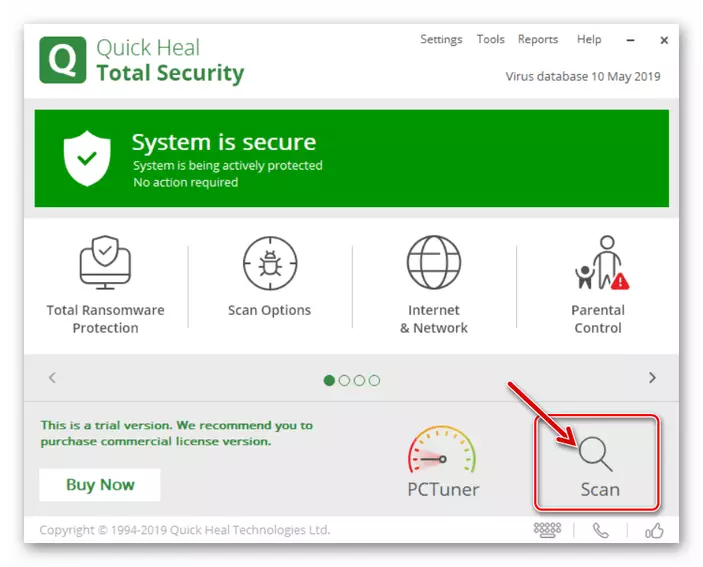مهم! مخکې لدې چې لاندې ذکر شوي لارښوونو ترسره کولو دمخه، د انټرنیټ اتصال کیفیت او سرعت وګورئ، او ډاډ ترلاسه کړئ چې د ګوګل کروم ټول یا خورا ویب پا pages ې نه خلاصوي، او هیڅ ډول ویب پا or ې یا سایټونه ندي.
نور یی ولوله:
په کمپیوټر او تلیفون کې د انټرنیټ پیوستون څرنګوالي څرنګوالي څرنګوالی
د انټرنیټ او تلیفون په اړه د انټرنیټ سرعت لوړولو څرنګوالی
1 اختیار: کمپیوټر
د هغه دلیلونو چې د کمپیوټر لپاره د ګوګل کروم پا pages ې نه خلاصوي، خورا ډیر شتون لري. خوشبختانه، د دوی ډیری له مینځه یوسي د دوی ډیری ډیری د بنسټیز اقداماتو کارولو پرته کارول کیدی شي.مهم! د ستونزې حل کولو لپاره لاندې میتودونه باید په کلکه ترتیب شوي ترتیب کې ترسره شي، له لومړي څخه پیل کیږي. احتمال شتون لري چې په یو ډول په یو ګام کې، د برنامې فعالیت به له دندې ګوس شي او وروسته لارښوونې به پرېښودل شي.
1 میتود: د لټون لټون بیا پیل کړئ
د غور لاندې ستونزه کې د ستونزې په صورت کې لومړی شی د برنامې نږدې کیدو لپاره ترسره کیږي، ډاډ ترلاسه کړئ چې دا په شاليد کې کار نه کوي، او بیا یې بیا یوځای کیږي.
- په خپل پورتنۍ ښیې کونج کې د صلیب په کلیک کولو سره ګوګل کروم وتړئ.
- د سیسټم ټری چیک کړئ - شاید د ویب براوزر په شاليد کې کار کولو ته دوام ورکړ. پدې حالت کې، دا به اړین وي چې د شرایطو مینو له لارې وتړل شي.
- د مثال په توګه "CTRL + شفټ + ESC" کیلي، او ډاډ ترلاسه کړئ چې د "ګوګل کروم" کارولو سره هیڅ فعال پروسې شتون نلري. که کوم یو به وموندل شي، دوی ودروي، لومړی جلا توکي روښانه کړئ، او بیا د "لرې کولو کاري" ت button ۍ کلیک وکړئ. که اړتیا وي، دا عمل د دې عمل د پاتې برنامې سره تکرار کړئ.
- د ګوګل کروم مینو ته زنګ ووهئ او "ترتیبات" ته لاړشئ.
- د شته ایډ شوي انتخابونو لیست "محرمیت او امنیت" بلاک ته سکرول کړئ.
- "روښانه کیسه" ضمني ته لاړ شه.
- په راتلونکې کړکۍ کې، پرمختللي ټب کلیک وکړئ، د ټولو توکو شرحه کړئ چې په هغې کې ښودل شوي ټول توکي چې په هغې کې ښودل شوي، ټول وخت "ډراپ - ښکته لیست غوره کړئ، غوره کړئ" غوره کړئ

له هغې وروسته، د ډاټا حذف کړئ.
- د ویب براوزر بیا پیل کړئ او وګورئ چې ایا دا ویب پا ap ې خلاصوي که نه.
- د تیرو لارښود د لومړي مرحلې څخه مرحلې تکرار کړئ، د برنامې ترتیباتو ته د برنامې ترتیباتو سره پا ter ه پاک کړئ او په "اضافي" لیکه کلیک وکړئ.
- ترټولو اسانه پا page ې ته سکرول وکړئ او د "تنظیم کولو امستنو او د مالویر لرې کولو کې د" تنظیم شوي امستنو او لرې کولو کې موقعیت "برخه کړئ.
- په څرګند کړکۍ کې، د "ریټر تنظیماتو" ت button ۍ باندې کلیک وکړئ.
- پورتنۍ پته کاپي کړئ، دا د ویب براوزر ته د پتې پټې ته ننوځي او د ننوتلو کلي ته د تګ لپاره د ننوتلو کلي کېکاږئ.
- د پلټنې په سلسلو کې، لاندې پوښتنې ته ننوتل.
شکردل
- ډاډ ترلاسه کړئ چې په وینډوز کې روښانه شوي کړکۍ راحته "په" ډیفالټ "یا" ډیلات "یا" معلول "دی، او که داسې نه وي، نو دا دومره ارزښت نه نصبیږي.
- خپل ډیسټاپ ته لاړ شئ، د ګوګل کروم شارټ کټ باندې کلیک وکړئ او په متن کې د "ملکیت" توکي غوره کړئ.
- پداسې حال کې چې د "لیبل" ټب کې، په "څیز" میدان کې مشخص شوی پته وګورئ - دا باید لاندې فورمه ولري:
"C: \ د پروګرام دوتنې (X86) \ Coxme \ Colme.exe"
- په پته کې د کریور پوینټر نصب کړئ او پای ته یې لاړ شئ. یو ځای اضافه کړئ (د نرخونو څخه یو دننه کړئ او د لاندې ارزښتونو دننه کول، د 64-بټ سیسټمونو لپاره لومړی - دوهم - د 32 بټ لپاره.
- -NO-Sandbox
- - سینوډ باکس
- په لنډ ډول ملکیت ځای بدیل کې، په "تطبیق" او "ښه" ت ons ۍ کې کلیک وکړئ.
- د ګوګل کروم چلول او وګورئ چې ایا دا پا pages ې پرانیزي.
- د براوزر "ترتیبات" ته لاړ شه او په پراخه کچه د دوی له لارې سکرول.
- د "پرمختللي" برخه پراخه کړئ او د پا page ې لاندې راوتلی.
- د "ناوړه سافټویر" جلا کولو "ته واړوئ.
- په "موندلو" ت button ۍ باندې کلیک وکړئ.
- تمه تر هغه چې پروسه بشپړه شوې نه وي.
- د ملټي ټوټې مینو ته زنګ ووهئ.
- اندروید
دا عمل څنګه ترسره کیږي د وسیلې ماډل، د دې تنظیمات او د عامل سیسټم نسخه پورې اړه لري. ډیری وختونه لاندې اختیارونه موندل شوي: د پایپیل له پای څخه د پای پورې د پای پورې ت button ۍ ت button ۍ فشار ورکول یا نسخه نصب شوې ده، میخانیک ت button ۍ "کور" ترسره کړئ.
- آیفون.
په ماډلونو کې د میخانیکي ت button ۍ سره "کور" سره "کور" سره، دا د هغې ډبل فشارونو لخوا ترسره کیږي. په نوي ډول (د ت button ۍ پرته یا غیر میخانیکي سره) - د سکرین په پورتنۍ برخه کې د اشارې پینل ته لمس کړئ، او ورپسې سنیپ د ښکته پورته کیدو سره (ګوته څخه دی).

- اندروید
- د کارګرانو غوښتنلیکونو لیست کې، د ګوګل کروم ومومئ او بند کړئ.
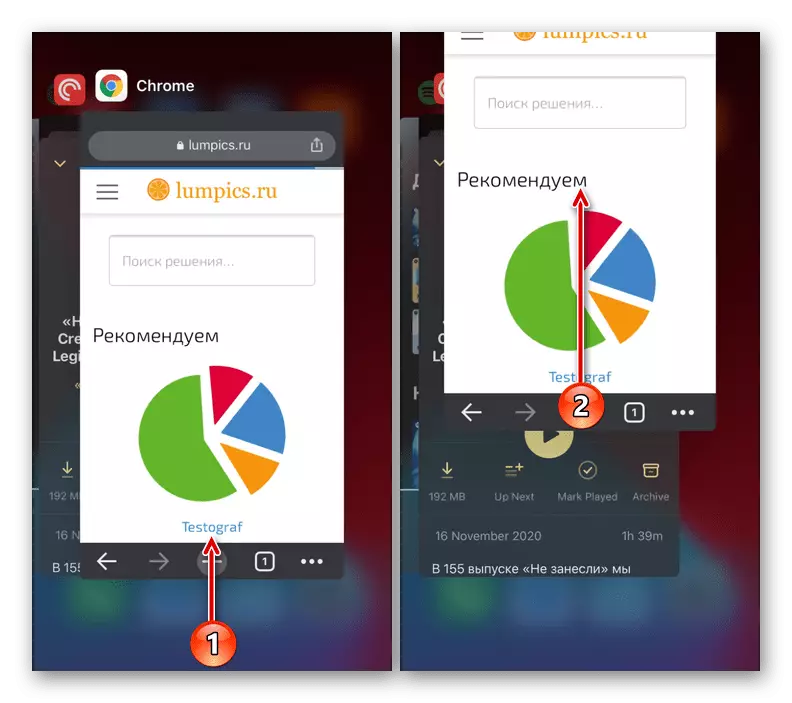
په آیفون کې، دا د Android لخوا ترسره کیږي، په Android د نسخې او شیل پورې اړه لري، د صلیب په وړاندې یا د صلیب په فشار کې د اړخونو څخه یوه برخه.
- د ویب براوزر بیا چلول،، د لنډیو سره په کارولو سره، او وګوره چې پا li ه ډکه شوې که نه.
- د پټي بار حق ته د درې ټکو په لمسولو سره د ګرځنده براوزر په لمس کولو سره (دا پخپله په عمودي ډول) یا کنټرولونه (په آیفون - ټیټ او په افقی).
- د "نوي ناپینیت ټب" توکي بدل کړئ.
- په نامعلوم ټب کې چې پرانیستل شوي دي، د هرې سایټ پته دننه کړئ چې دمخه یې خلاص نه دی، او دا به دې ته حرکت وکړي.
- د غوښتنې مینو ته زنګ ووهئ او "ترتیبات" ته لاړ شه.
- د محرمیت برخه خلاصه کړئ.
- د "پاکولو تاریخ" نوم سره لاس ورکړئ.
- د "وخت حد" لیست کې، ټول وخت "غوره کړئ".
- ډاډ ترلاسه کړئ چې کوکیز، سایټ ډیټا چیک کړئ او "فایلونه، د پاتې لارې سره د امتیاز سره زیرمه شوي.
- "روښانه تاریخ" کلیک وکړئ او په پاپ اپ کړکۍ کې خپل ارادې تایید کړئ.
- تنظیمات او ویب براوزر وتړئ، بیا یې بیاچالان کړئ، بیا ګرځنده وسیله بیا پیل کړئ او وګورئ چې ایا پا page ه پرانستل کیږي.
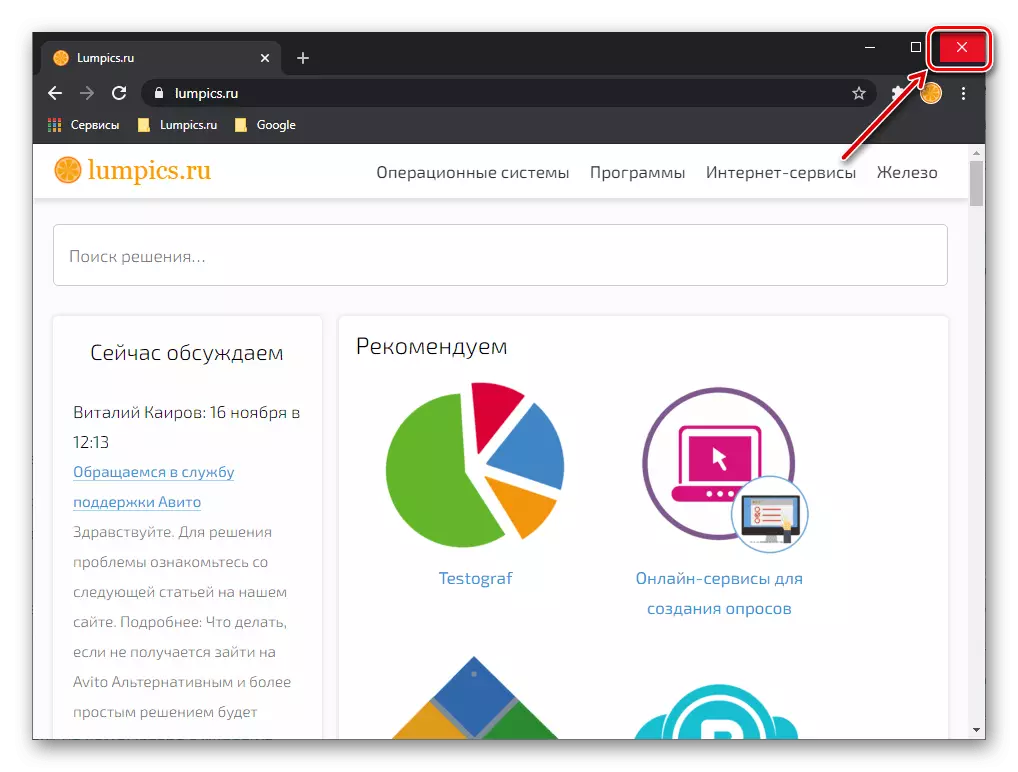
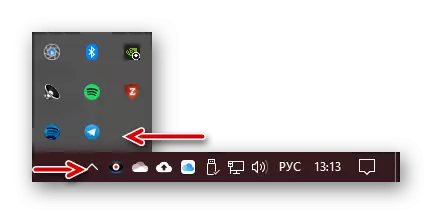
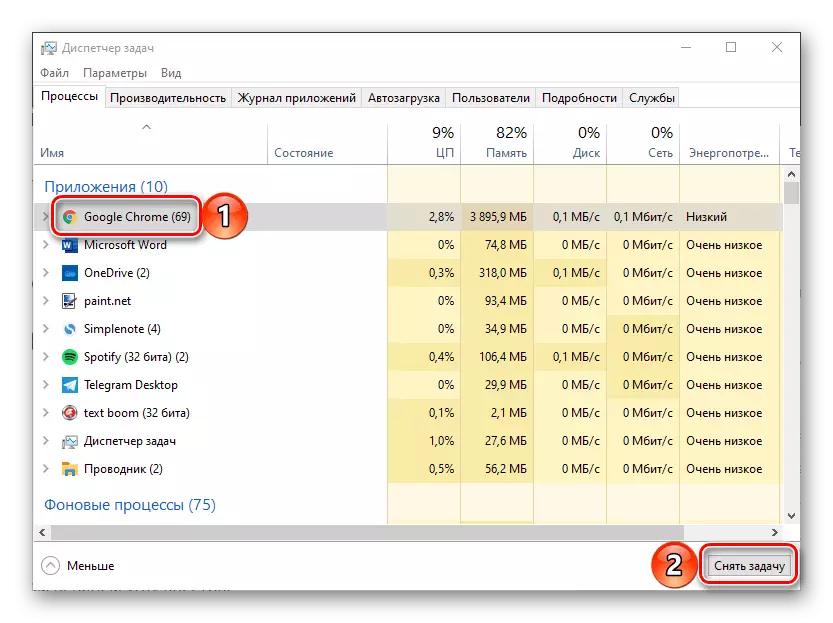
مرحله 2: د سیسټم بیا پیل کول
بل حل، د بیا پیل برنامې څنګ ته، د عملیاتي سیسټم بیا پیلول دي. دا پروسیژر ترسره کړئ، بیا د ګوګل کروم بیا چل کړئ او فعالیت یې وګورئ.
نور ولولئ: څنګه کمپیوټر بیا پیل کړئ
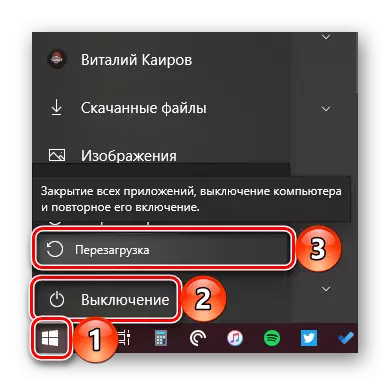
3 میتود: د نیټې او وخت همغږي
برنامې د کوم لپاره چې تاسو اړتیا لرئ د بشپړ انټرنیټ اړیکه، سربیره پردې، د عملیاتي سیسټم د نیټې او وخت لخوا په سمه توګه نصب شوی دی. نو، براوزر د سایټونو لخوا کارول شوي امنیت سندونه تایید کوي، دا اړینه ده چې دا پیرامیټونه په اوتومات ډول مشخص شي. که چیرې په OS کې "تیرو" یا "راتلونکي" نصب وي، نو امکان لري چې د ګوګل کروم به د ویب پا pages ې پا pages ې نه پرانیزي. په ښکاره ډول، پدې قضیه کې، تاسو باید د وخت زون تنظیمات چیک کړئ او، که دوی له واقعیت سره تړاو ونلري، نو سم ته یې بدل کړئ. د دې څرنګوالي په اړه، موږ دمخه په جلا لارښوونو کې ویل شوي وو.
نور ولولئ: د وینډوز سره په کمپیوټر کې د نیټې او وخت په ترتیب کولو څرنګوالی
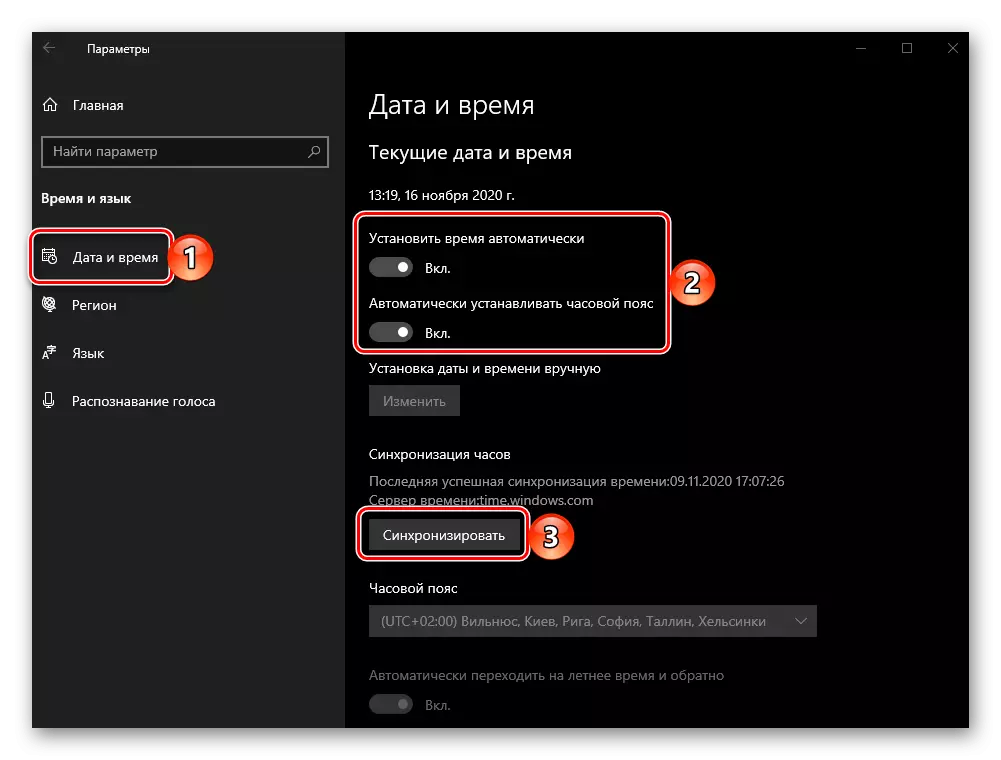
څلورم میتود: د برارون اوسمهال
ګوګل دې ته د نوي ب features و اضافه کولو او د مختلف غلطیو اصلاح کولو سره په فعاله توګه وده کوي، نو دا خورا مهم دي چې د نورمال فعالیت ډاډ ترلاسه کولو لپاره تازه شي. که چیرې د ځینو دلیل لپاره تاسو د اتوماتیک ویب براوزر تازه کولو یا د هغې پخوانۍ نسخه له مینځه وړئ نو احتمال شتون لري چې پا pages ې د دې له امله دقیق نه بار شوي. د ستونزې حل کولو لپاره، دا اړینه ده چې دا تازه کړئ - د دې پروسې ټول ب features ې لاندې په لاندې ډول په پام کې نیول شوي.
نور ولولئ: د ګوګل کروم براوزر تازه کولو څرنګوالی

پنځم میتود: د براوزر پاکول
که نه نو د برنامې بیا تنظیمول او له سیسټم څخه بیا پورته کول د پا Pages و له پرانستلو ستونزه حل نکړي، تاسو باید نور پریکړه کونکي اقدامات وکړئ. د دې لومړی د معلوماتو د ګوګل کروم پاکول دي.
مهم! لاندې لارښوونې د کیچ، کوکیز، تاریخ، پاسورډونو او د سایټونو ترتیباتو پاکولو لپاره معنی لري. که تاسو د ګوګل حساب او ترکیب سره براوزر کاروئ، نو د مینځلو معلومات لوړ ارزښت لري، مګر د مثال په توګه، یا دا میتود پریږدئ. راتلونکی یو.
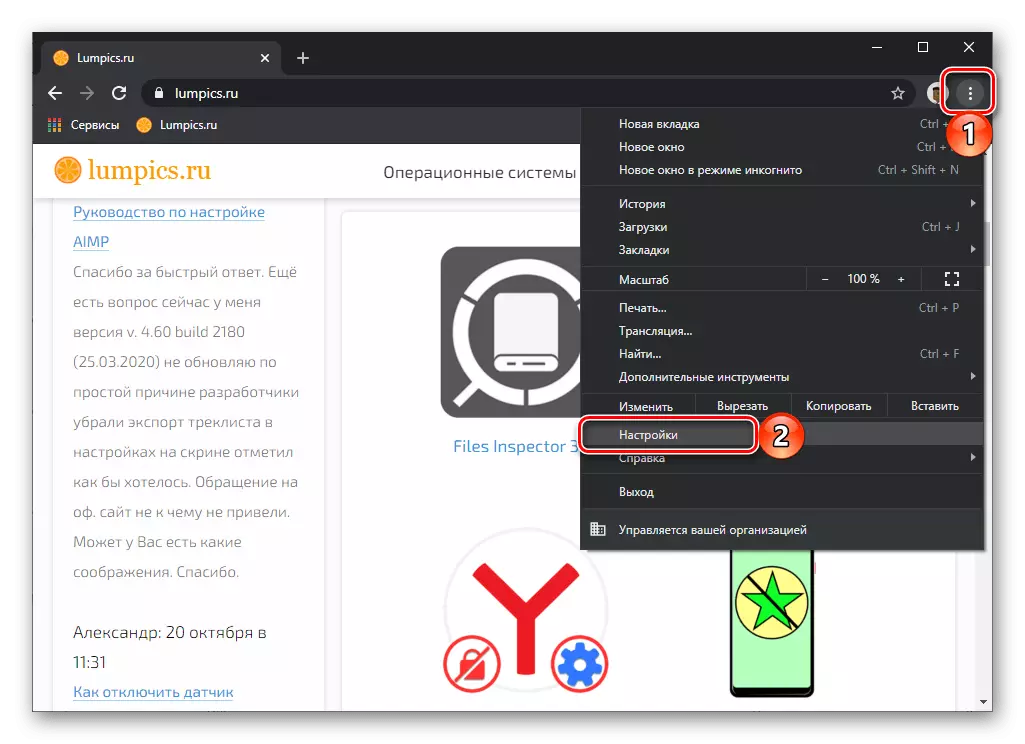
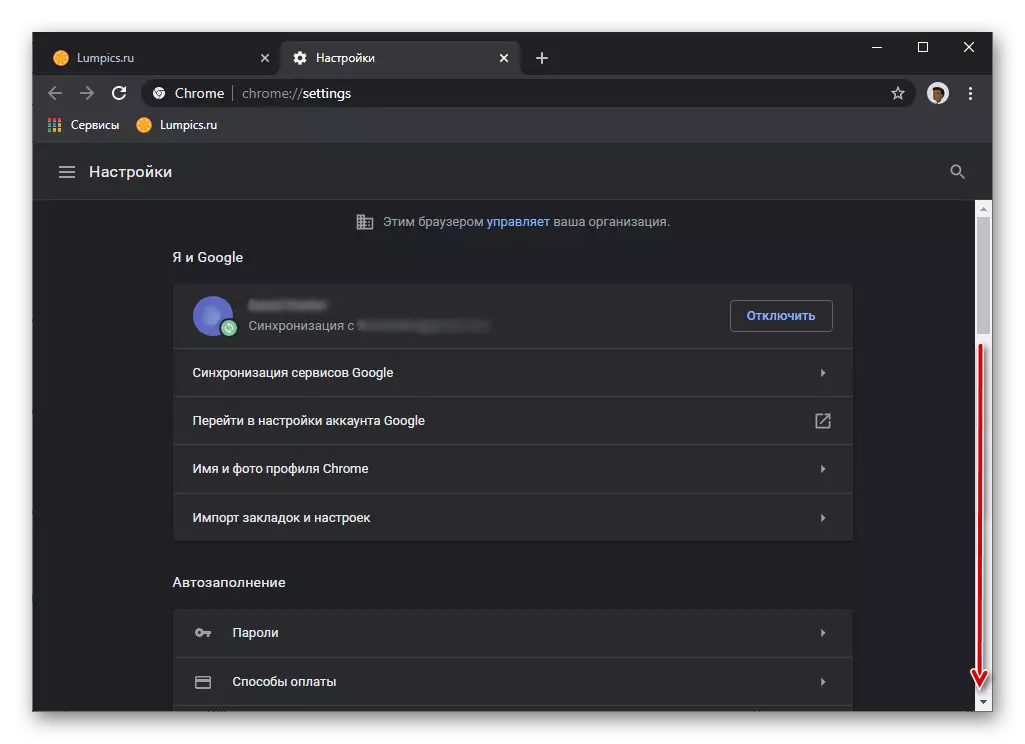


مرحله 6: د امستنې تنظیم کول
پورته د معلوماتو پاکولو طرزالعمل موثریت زیات کړئ، د ګوګل کروم تنظیماتو تنظیم کولو سره امکان لري. الګوریتم لاندې دی:

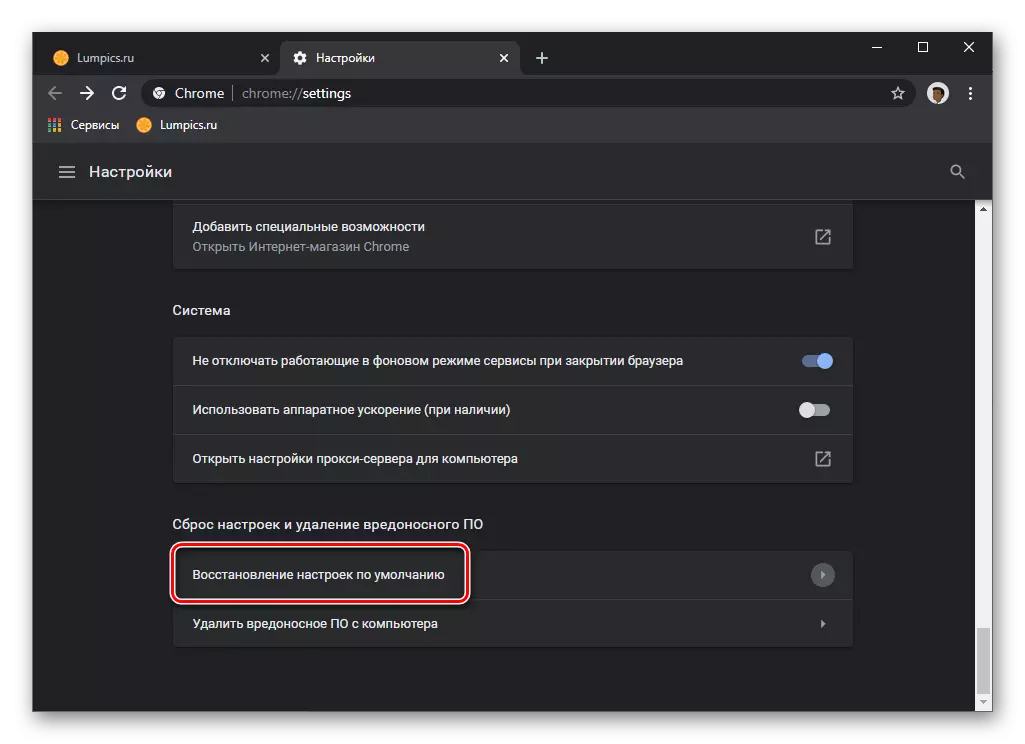
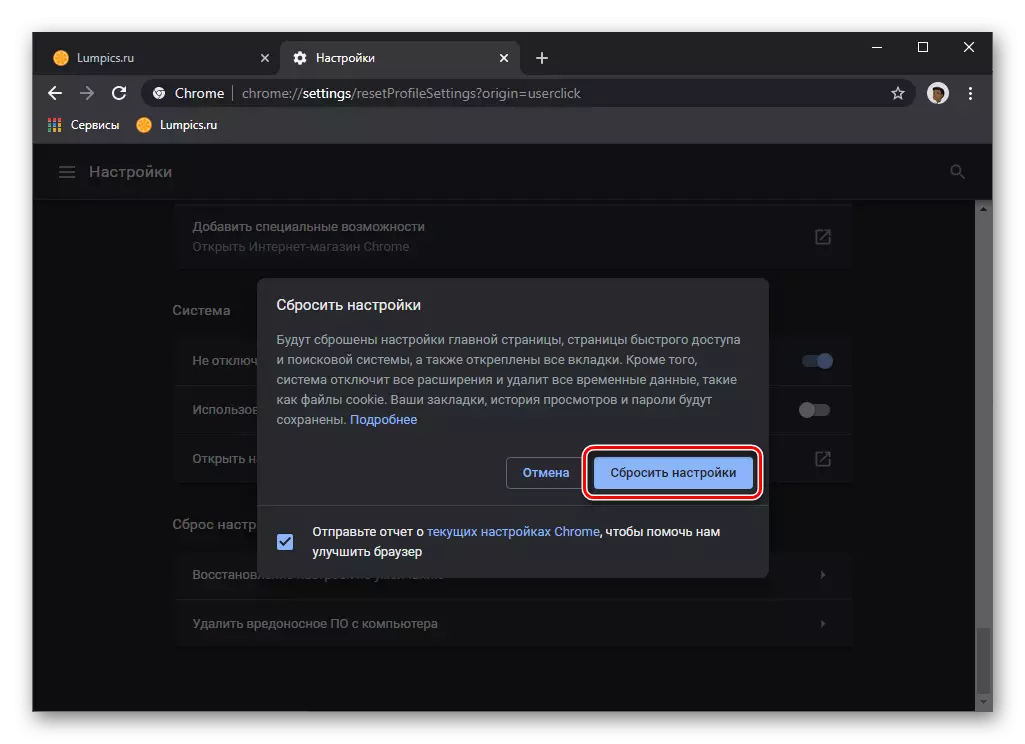
د رییس پروسیژر یو څو ثانیې وخت نیسي، او په بشپړیدو سره، د ویب پروفایل یا ګوګل حساب کارول به په ویب براوزر کې وځنډول شي، او دا به اړین وي چې بیا ننوتل اړین وي.
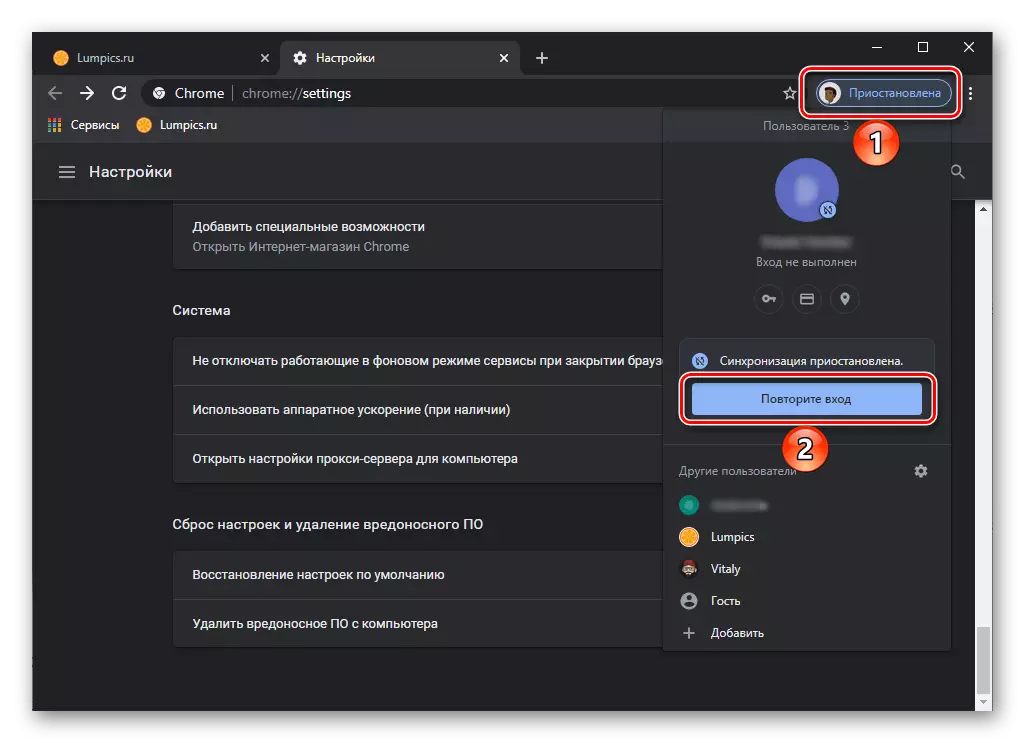
نور ولولئ: د ګوګل حساب ته دننه کولو څرنګوالی
7 میتود: د سیسټم پاکولو ډاټا
شاید د غور لاندې ستونزه د دې حقیقت له امله رامینځته کیږي چې د لنډمهاله فایلونو (زیرمو، کوکیزونو، او داسې نورو) څخه مداخله کوي، کوم چې دا سیسټم سره مداخله وشوه. د مثال په توګه، که چیرې په ډیسک کې کافي ځای شتون نلري، راجسټری یا ځینې سیسټم فایلونه زیانمن شوي، نو دا ممکن د ځانګړو برنامو په ترسره کولو منفي اغیزه ولري. پدې حالت کې حل د دې ویل شوي فایل مومبیر څخه OS پاکول دي، کوم چې په لاسي ډول ترسره کیدی شي، مګر دا غوره دي چې د دریمې ډلې برنامو څخه کار واخلئ. دواړه اختیارونه مخکې په جلا لارښوونو کې لیدل شوي وو.
نور ولولئ: د کثافاتو عملیاتي سیسټم پاکولو څرنګوالی
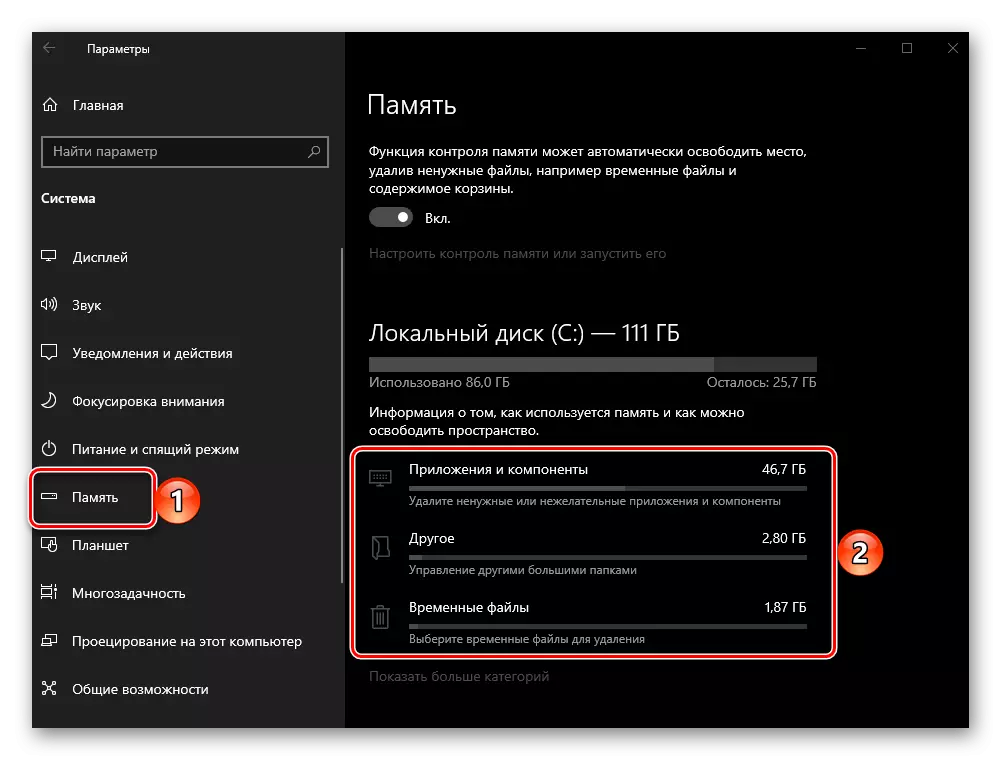
8 میتود: د رام ازادی
د ګوګل کروم، لکه څنګه چې تاسو پوهیږئ، ایا تاسو د غوښتونکي ترټولو خورا غوره براوزرونو، او په ځانګړي توګه په فعاله توګه دا رام مصرفوي. د سایټ پا pages ې ممکن د حافظې نشتوالي له امله ونه خلاصول یا د لاسرسي مخه ونیسي، نو ډیری وختونه امکان لري چې ورته خبرتیا ښودل کیږي. د ورته ستونزې سره مخ شئ، تاسو باید غیر ضروري ټبونه وتړئ، غیر ضروري توسیع غیر ضروري غزول او یا هم، که امکان نه وي کارول شوي نوټونه بند کړئ. سربیره پردې، دا ممکن اړین وي چې د دریمې ډلې سافټویر څخه مرستې واخلئ. په دې اړه نور مفصله چې د ولې براوزر "رام" دی، او دا څنګه خوشې کیدی شي، تاسو کولی شئ لاندې د مآخذونو څخه زده کړئ.
نور یی ولوله:
څه که چیرې براوزر ډیری رام کاروي
په کمپیوټر کې د رام د خوشې کولو څرنګوالی
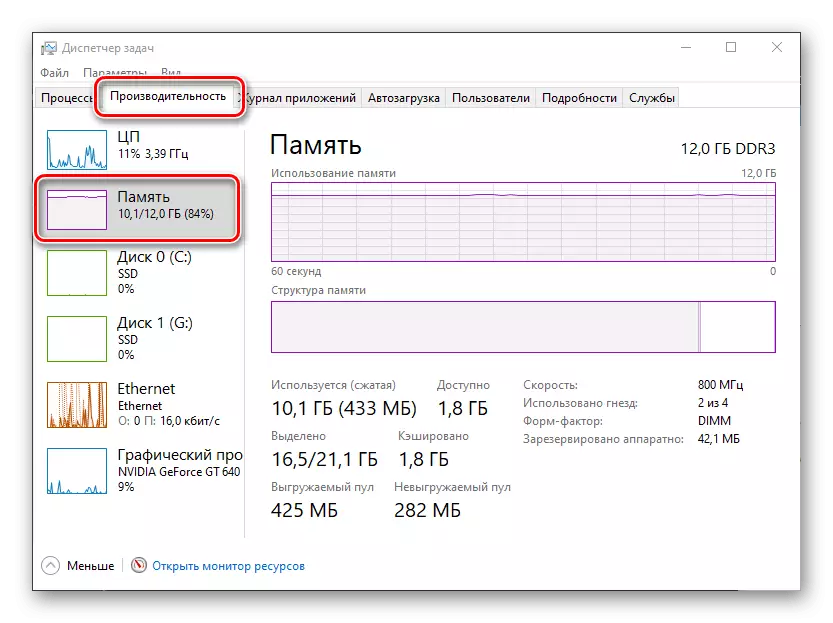
9 میتود: تجربوي امستنې وګورئ
د داسې سادولو سره سره، د ګوګل کروم بلکه د هرې کارونکي لپاره په کافي اندازه ګټورو تنظیم شوی، د ډیری ګټورو تنظیماتو سره شتون لري. د دوی څخه یو، فعال شوی، ممکن د نورمال پا let ه کولو کې مداخله وکړي.
کروم: // Flags / # #
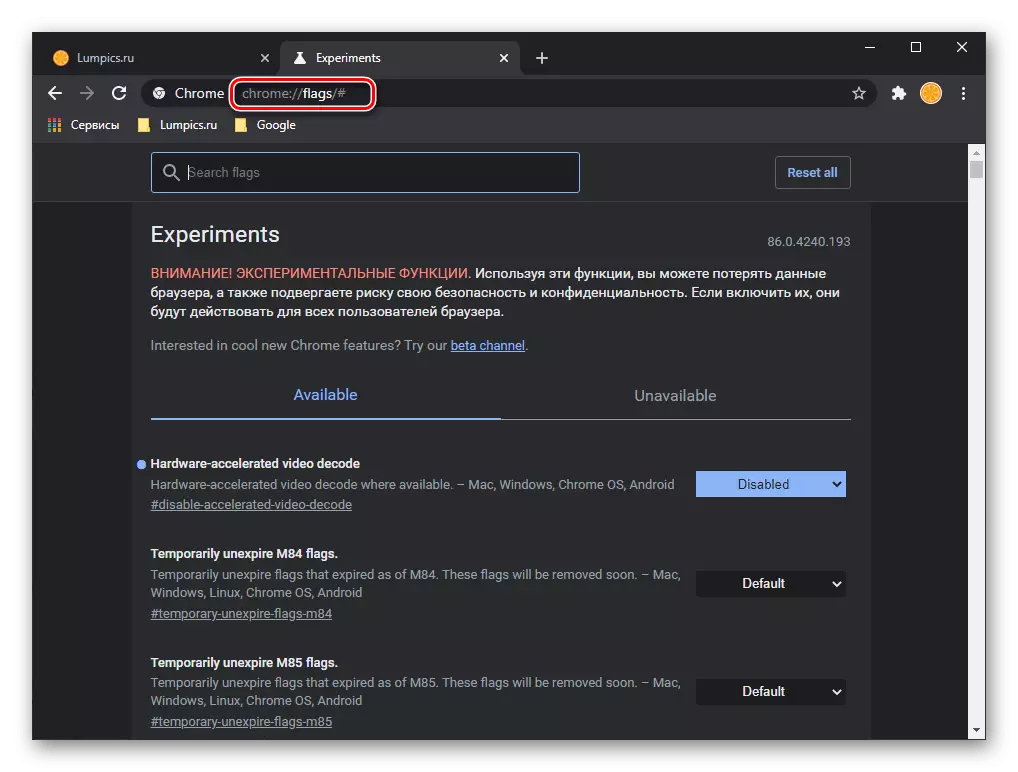
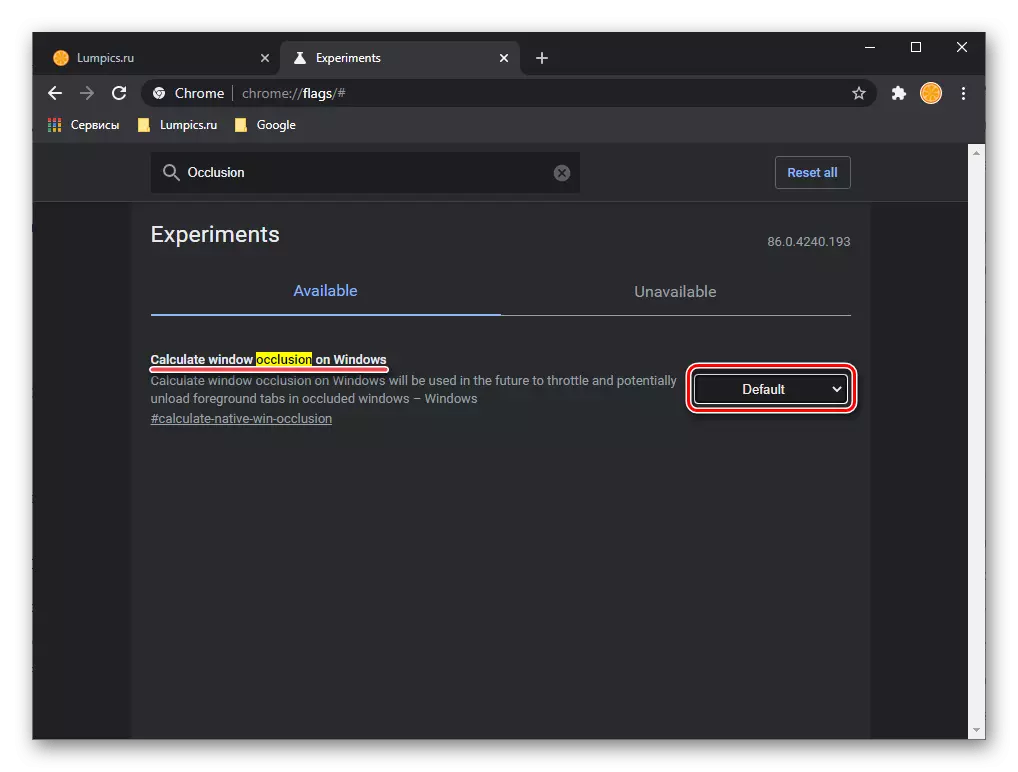
وروسته لدې چې دا عمل بشپړ شي، برنامه به بیا چالان شي. دا وکړئ او وګوره چې د پا page ې خلاصې وي. که دا پیښ نشي، راتلونکې پریکړې ته لاړشئ.
مرحله 10: د لیبل ملکیت بدلول
د ډیری کارونکو لپاره د ګوګل کروم خپرولو اصلي میتود د هغې لنډم دی چې په ډیسټاپ کې د هغې لنډم دی. بدبختانه، وروستی ډیری وختونه د ناوړه سافټویر قرباني کیږي چې د براوزر اساسي پیرامیټرونه بدلوي، له همدې امله دا ممکن پا pages ې نه خلاصوي یا په مقابل کې یې دوی پرمخ وړي. د ویروس د لټون او لرې کولو په اړه په تفصیل سره، کوم چې کولی شي ستونزه په پام کې ونیسي، نو د مقالې په راتلونکي برخه کې به تشریح شي، موږ به د ادعا شوي زیان لنډیز لنډلیت سمولو لپاره به تشریح شي.
یادونه: د لاندې لارښوونو اجرا کولو دمخه، براوزر بند کړئ.
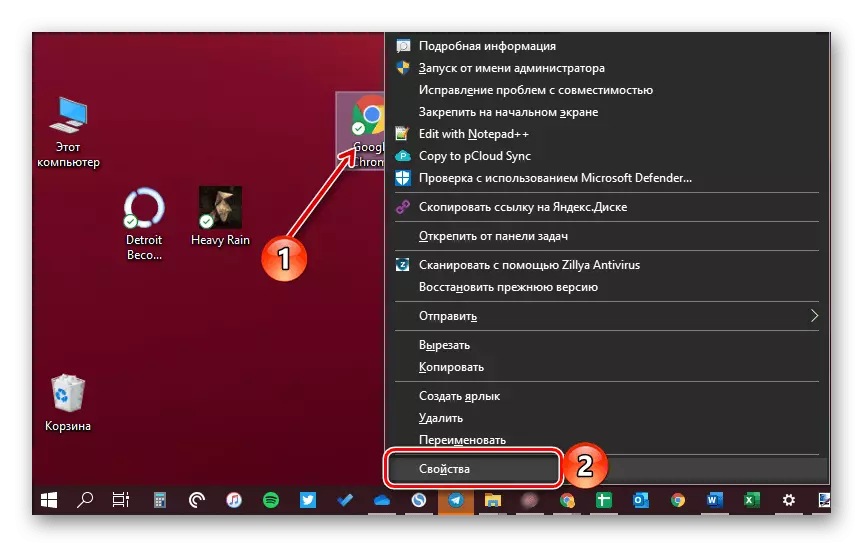
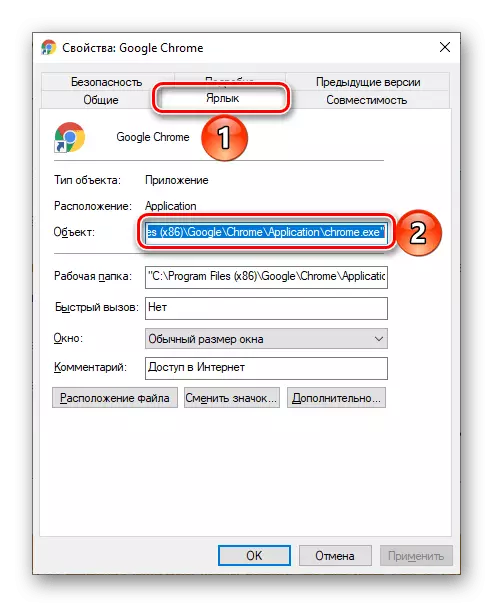
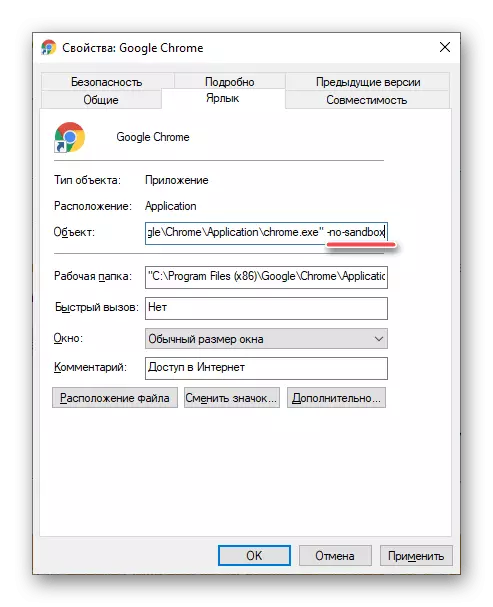
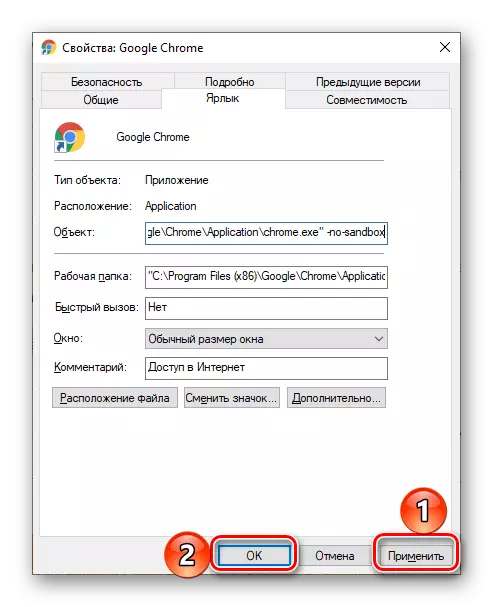
یادونه: که چیرې براوزر په ډیسټاپ کې د لیبل له لارې پیل شي، مګر د ورته عنصر له لارې، مګر هلته تازه شوی اضافه کیږي.
که ستونزه لا هم له مینځه نهيل شوې وي، د برنامې په نښه کولو خوندي کولو کړکۍ کې د وروستي پتې ارزښت ته راستون کړئ، له دې لرې کولو څخه اضافه کول.
د 11 میتود: کورسونه ومومئ او لرې کړئ
لکه څنګه چې پورته یادونه وشوه، د ویروس انتان ممکن ښه وي چې د ګوګل کروم په انټرنیټ کې پا pages و خلاصې څخه انکار کوي. په پایله کې، د دې ستونزې د سمولو لپاره، دا اړینه ده چې آفات ومومئ او له دوی څخه خلاصون. د پیل کولو لپاره، د دې جوړولو څرنګوالی په پام کې ونیسئ چې پخپله د ویب براوزر په معنی.
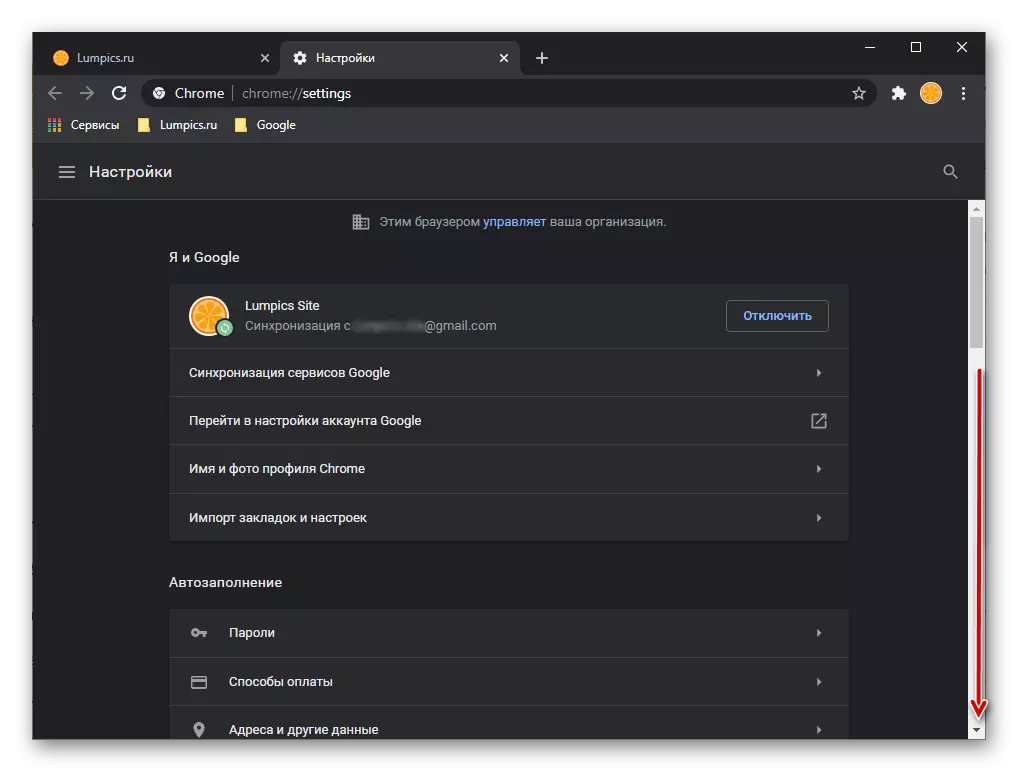
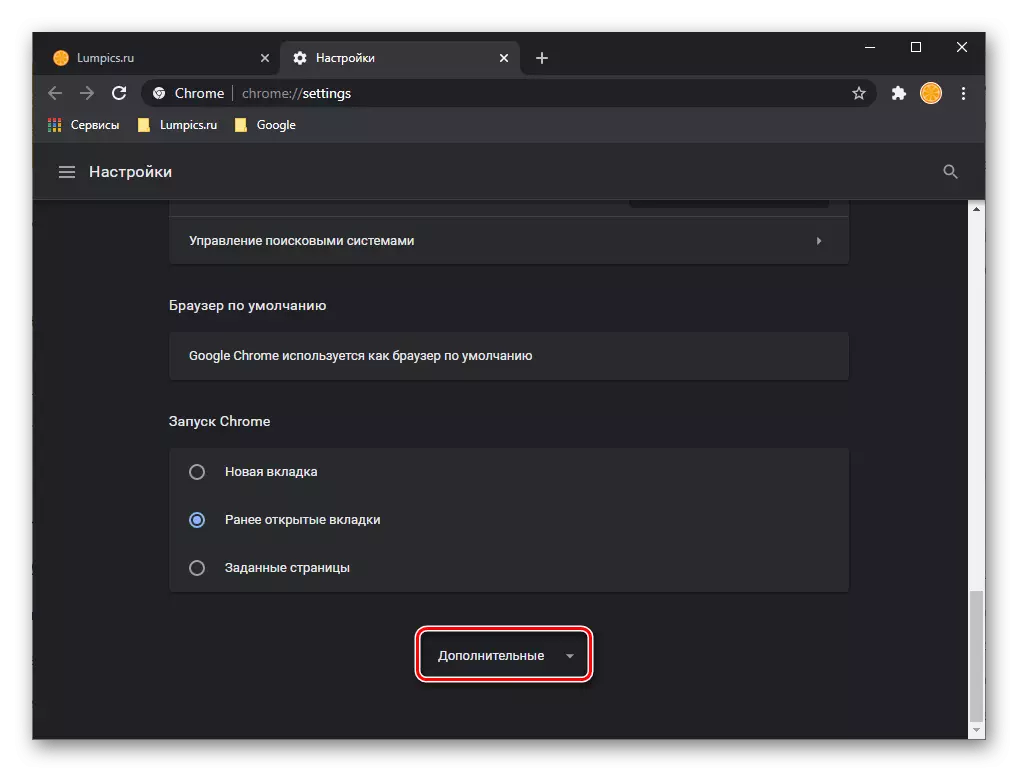
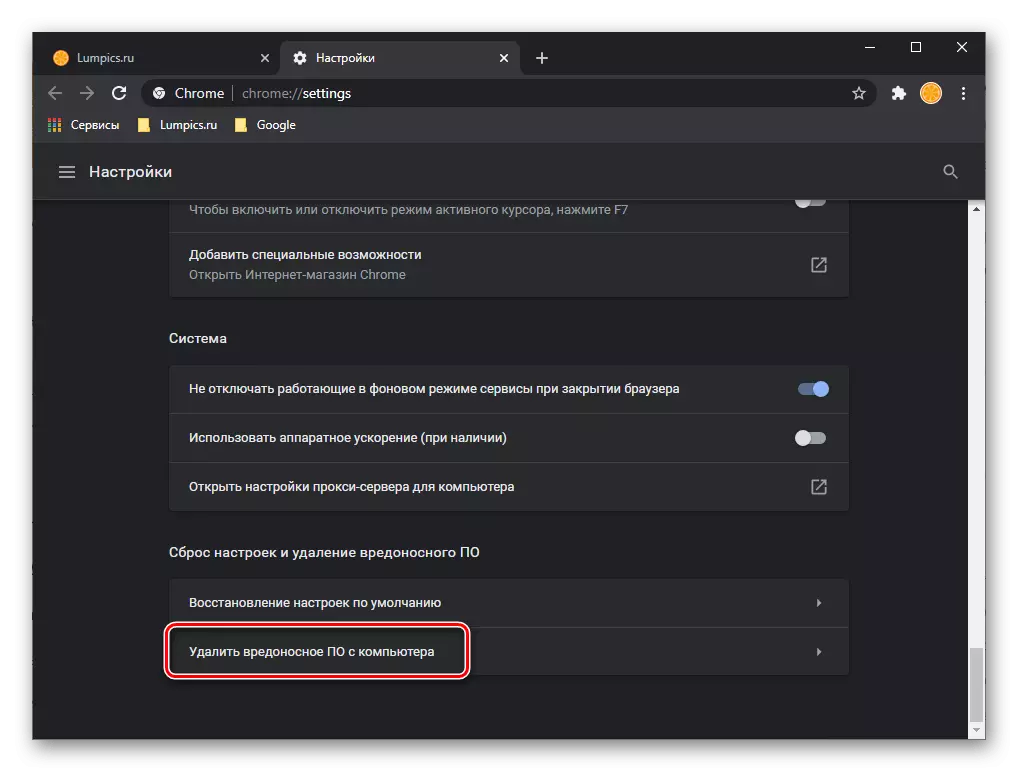
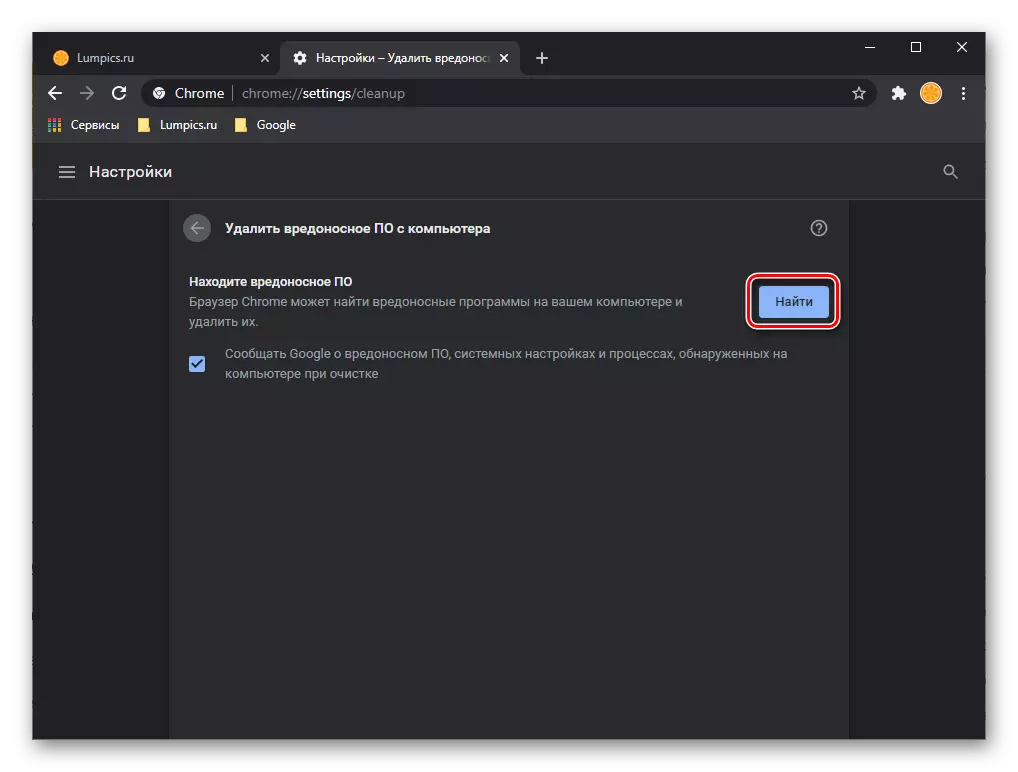
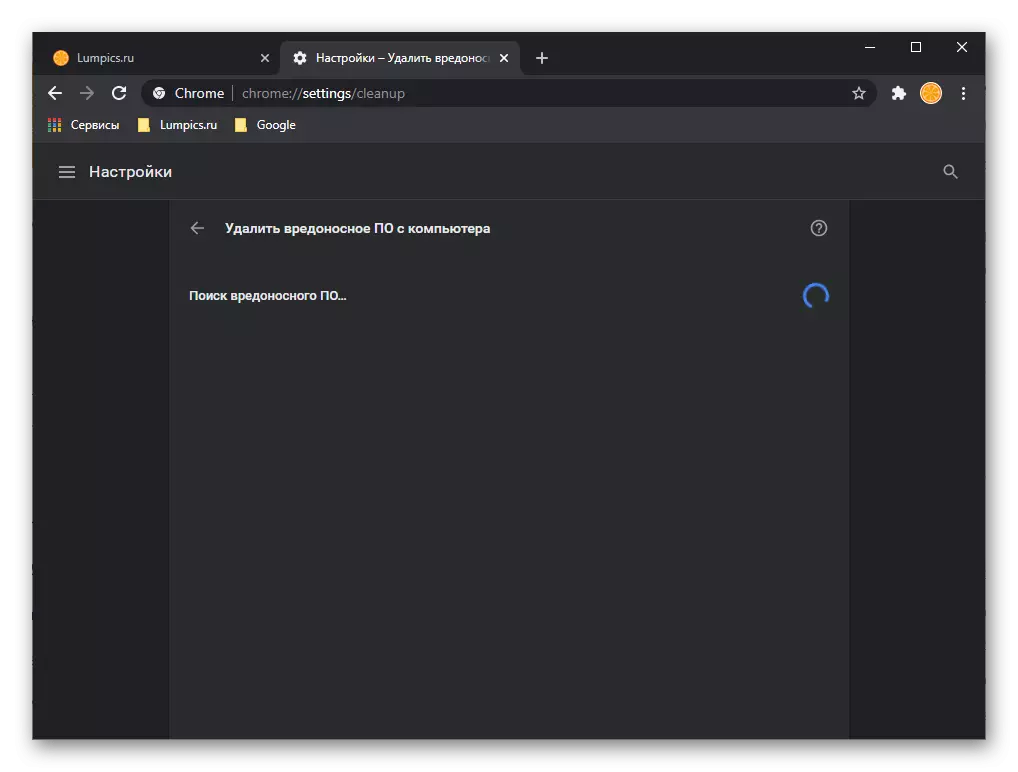
که چیرې ویروس وموندل شي، برنامه به دوی حذف کولو وړاندیز وکړي - یوازې اشارې تعقیب کړئ.
له ګوګل څخه د ناوړه سافټویر په لټه کې او لرې کول د دې دندې سره ښه کار نه کوي، مګر دا عمل یوازې د ویب براوزر لپاره پلي کیږي. پدې حالت کې، احتمالي ګواښ ممکن په عملیاتي سیسټم کې وي، او پدې حالت کې، یو یا څو تخصص برنامې باید د هغې د لټون لټون لپاره وکارول شي. موږ دمخه د دوی په اړه د دوی په اړه وویل چې موږ د دې لپاره چې موږ وړاندیز وکړو د سرلیک په سرلیک کې د مناسب حل غوره کولو وړاندیز وکړو او په ځانګړي ډول د هغې د برخې لخوا اغیزمن شوي.
نور یی ولوله:
د کمپیوټر څخه د اعلاناتو ویروس لرې کولو څرنګوالی
د انټي ویروس پرته د ویروسونو لپاره کمپیوټر چیک کولو څرنګوالی
د کمپیوټر څخه د ویروس موندلو او لرې کولو څرنګوالی
د کمپیوټر ویروسونو سره مبارزه
مرحله 12: VPN غیر فعال کړئ
VPN په فعاله توګه د ډیری کاروونکو لخوا په انټرنیټ او / یا ستاسو اصلي ځای پټول لپاره د ډیری کاروونکو لخوا کارول کیږي. ځینې وختونه د دې ډول سافټویر (او براوزر غزولو، او انفرادي برنامو کار کې ناکامۍ شتون لري، مګر په حقیقت کې ممکن کار ونکړي، او ممکن دا په بشپړ ډول ترسره نشي، مګر یوازې په جلا غوښتنلیکونو کې. د هغو کسانو په مینځ کې اکثرا د ګوګل کروم ته ګرځوي.
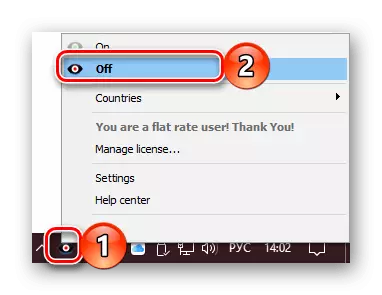
یوازینی شی چې پدې قضیه کې یې سپارښتنه کیدی شي د لاک کولو معنی نلري، چې د 10 ثانیو لپاره د اوونټ کیبل تنظیم کول یا بیا د متحده ایالاتو د زنګ وهلو څخه لرې کول یا بیا وصل کول. په ورته وخت کې، که چیرې د شبکې په عملیاتو کې به د شبکې په عملیاتو کې مشاهده شي، نو غوره دي چې دا د ثابت متحرک ګټې سره ځای په ځای کړئ، د بدیلونو ګټه.
نور یی ولوله:
څنګه په ګوګل کروم کې د شاتاړي معلول یا حذف کولو څرنګوالی
په کمپیوټر کې VPN ترتیب کولو او کارولو څرنګوالی
13 میتود: د براوزر بحال
په ځینو مواردو کې، د ویب پا Pages و پرانستلو سره د ستونزې لامل د براوزر کاري ظرفیت سرغړونه کوي یا برخو ته زیان رسوي. دا ممکن د ویروسونو د ناکام نشتون یا تازه کولو له امله رامینځته شي، او همدارنګه د مختلف غلطیو له امله، بلکې په عملیاتي سیسټم کې هم ناکام کیږي. پدې حالت کې پریکړه د ګوګل کروم بیا رغونه ده، کوم چې موږ دمخه په جلا لارښوونو کې په تفصیل سره وویل.
نور ولولئ: د ګوګل کروم ویب براوزر بیرته راوستلو څرنګوالی
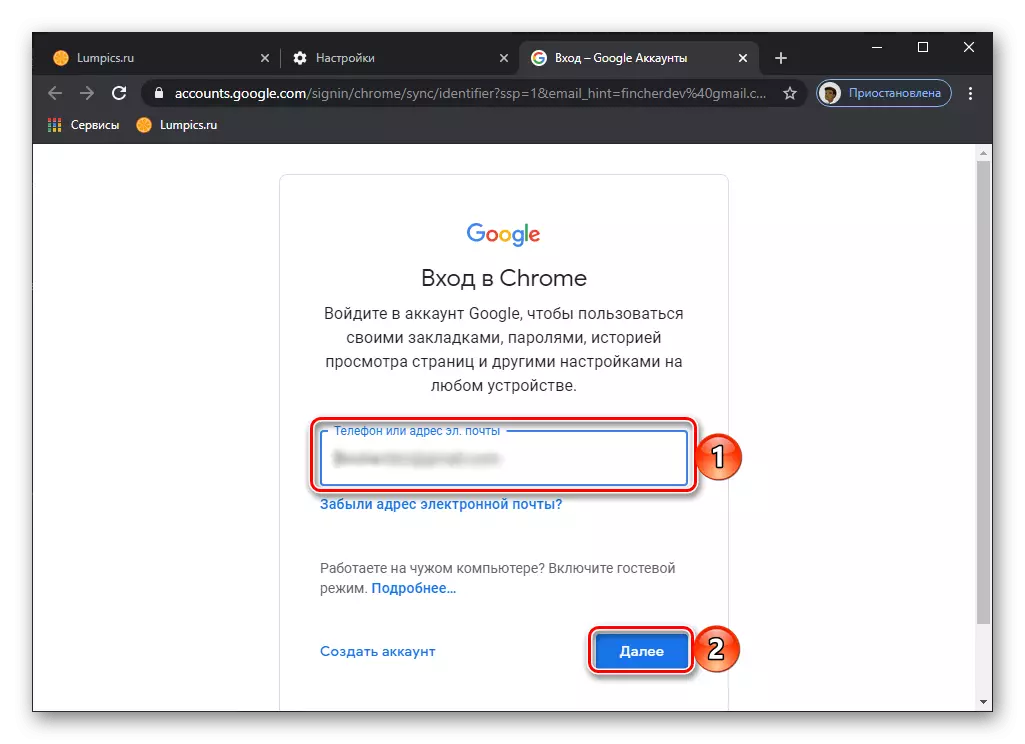
مرحله 14: د براوزر جوړول
د مقالې په تیره برخه کې د وړاندیز شوې پریکړې په پرتله ګرمه ده. د ویب براوزر نصبولو او د اوسني نسخې پاکولو لپاره بشپړ حواله کول پلي کول دي. پروسیجر ساده دی او ډیر وخت نیسي، مګر د اعدام په جریان کې، ځانګړي وړاندیزونه باید تعقیب شي. په حقیقت کې، تاسو کولی شئ لاندې لاندې لارښوونې څخه زده کړئ.
نور ولولئ: د ګوګل کروم له سره کولو څرنګوالی
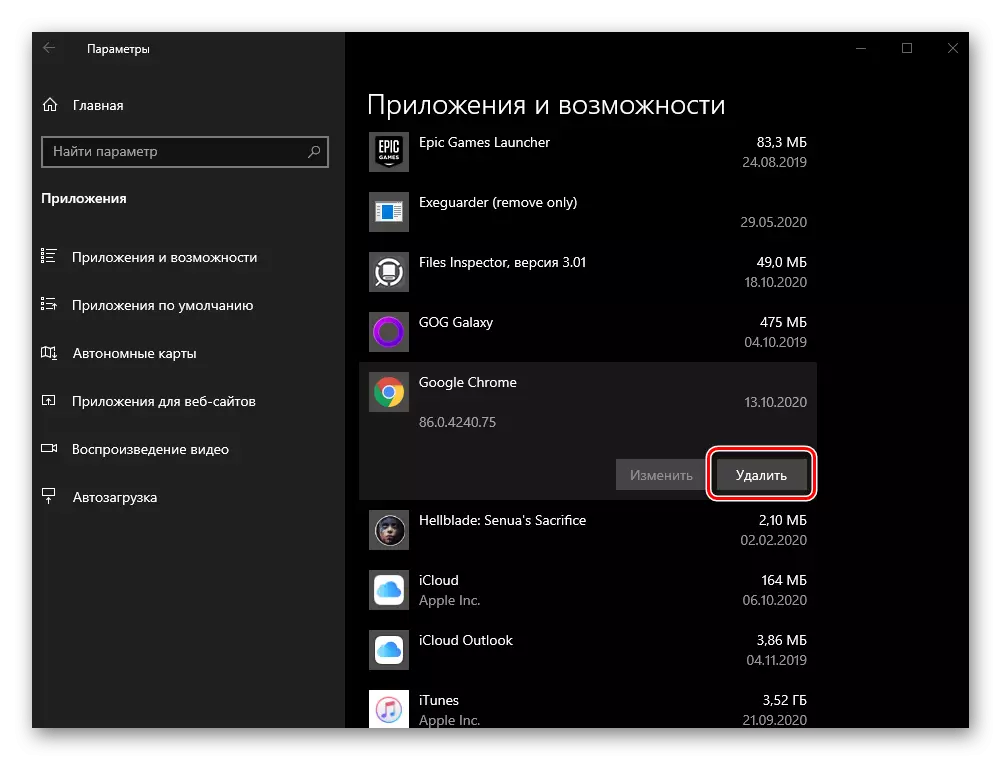
مرحله 15: سیسټم رول
په ګوګل کروم کې په مطلق اکثریت سره ستونزه له مینځه تللې چې د پورتنۍ حلونو، او مخکې له سره رغولو او / یا د ویب براوزر سره یوځای کړي، د ساحې لخوا له مینځه ځي. په هرصورت، ځینې وختونه دا لاهم پیښیږي چې دا کړنې مثبته نتیجه نه ورکوي. وروستی، چې دا ارزښت لري ورته ورته قضیه کې ځای په ځای کولو لپاره، دا د پخوانیو خوندي ځایونو څخه یوه ته د عملیاتي سیسټم رول بیک دی - هغه یو چې ستونزې رامینځته شوې. د دې په اړه څنګه چې دا ترسره کیږي، موږ هم مخکې لیکو.
نور ولولئ: څنګه د وینډوز سره د وینډوز سره کمپیوټر بیک کړئ

یادونه! د دې طریقې زیان دا دی چې، د نورمال فعالیت او رولټ بیک له کچې سره یوځای، نور غوښتنلیکونه نصب شوي (د اسنادو سپمولو، او داسې نور.)، او همدارنګه دودیز فایلونه په سیسټم ډیسک کې به هم خپلو پخوانیو دولت ته راشي - هغه نسخې چې د شاتړ جوړولو په وخت کې رامینځته شوي وي.
2 اختیار: ګرځنده وسیلې
د کوم دلیلونو لپاره چې د ګوګل کروم د Android او IOS / IPDso سره په وړیا توګه د پا pages و پا pages و خلاصو څخه، مګر باید په ټاکل شوي ترتیب سره هم ترسره شي.یادونه: وړاندیز شوي وړاندیزونه په مساوي ډول پلي شوي، او Android او آی فون ته او د ډیری برخې لپاره نړیوال دي. د عمل په الګوریتونو کې توپیرونه چېرته دي چیرې چې دوی دي، موږ به جلا جلا نوم لیکنه وکړو.
1 میتود: د لټون لټون بیا پیل کړئ
لومړی شی چې د هڅې ارزښت لري د غوښتنلیک بندولو لپاره دی، او بیا یې بیا پرمخ وړي.
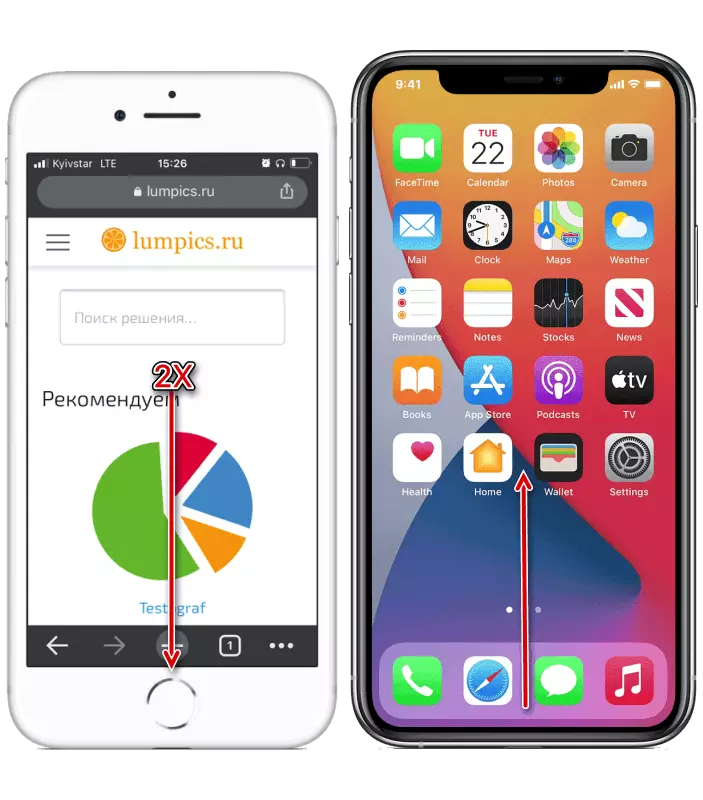
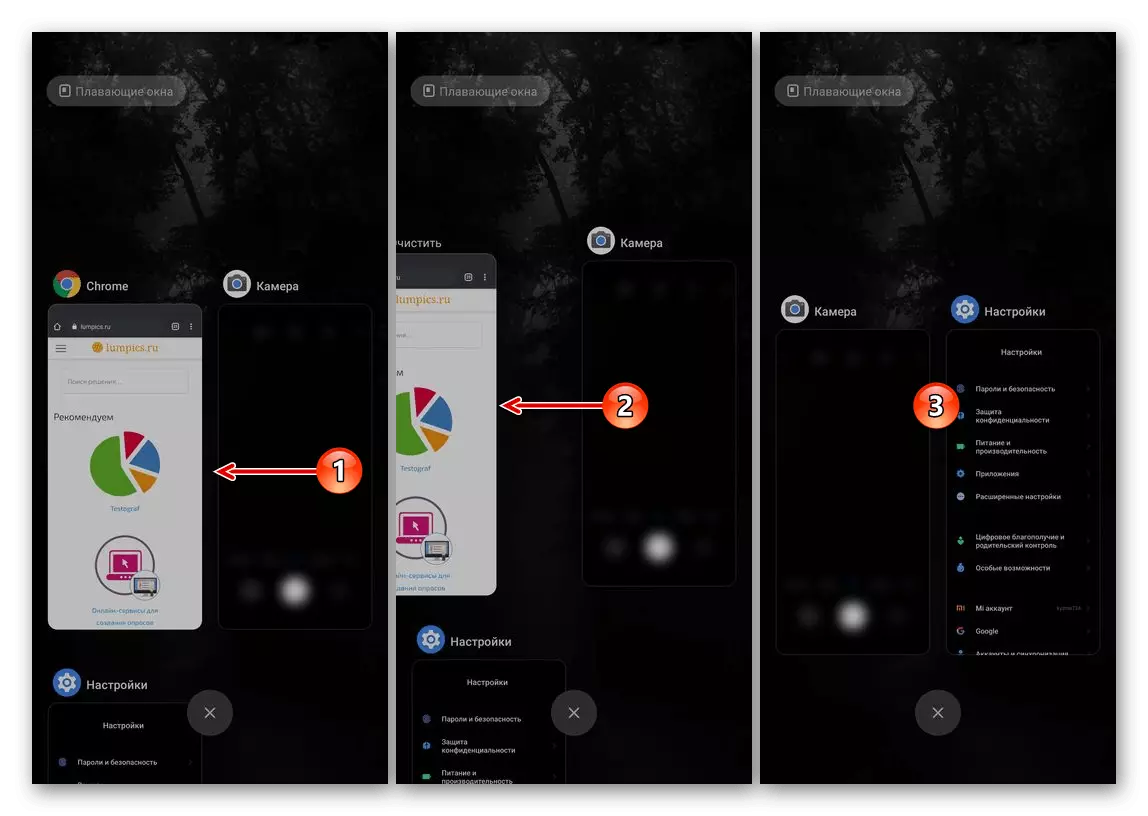
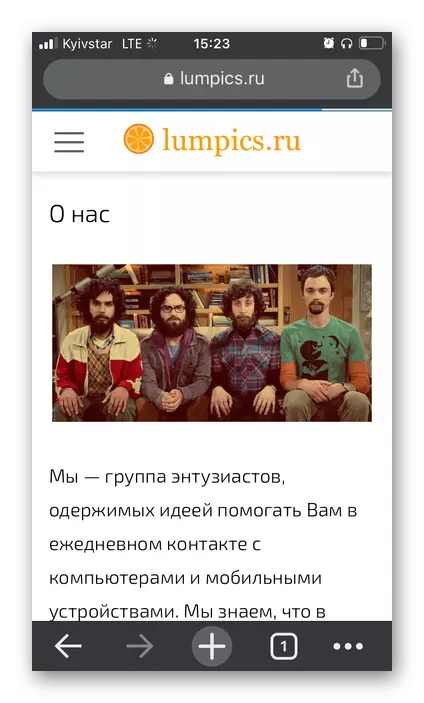
مرحله 2: وسیله بیا پیل کړئ
د غوښتنلیک بیا پیل کولو سربیره، لږترلږه د غور کولو ستونزې له مینځه وړل، لږترلږه که دا واحد وي، تاسو باید د ګرځنده وسیله بیا پیل کړئ.
نور ولولئ: څنګه تلیفون بیا پیل کړئ
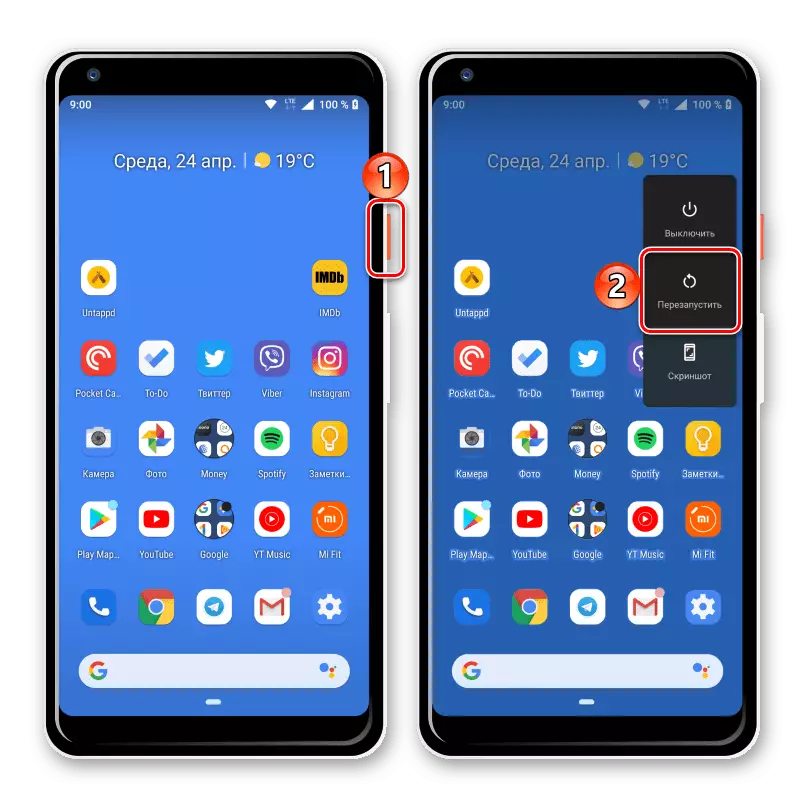
3 میتود: د نیټې او وخت تنظیمات چیک کړئ
که چیرې عملیاتي سیسټم غلط نیټه او / یا وخت نصب شي، ډیری غوښتنلیکونه کولی شي په غلط ډول کار وکړي یا په بشپړ ډول پیل کولو څخه ډډه وکړي. دا په ځانګړي توګه د هغو څخه ریښتیا دي چې فعاله انټرنیټ پیوستون ته اړتیا لري او د دې لپاره چې دا سندونه په منظم ډول تایید شي. د دوی په شمیر کې، کوم چې په ښکاره ډول د ګوګل کروم پکې شامل دی. دا مهمه ده چې د وخت زون پیرامیټونه په سمه توګه بیان شوي یا ډیر ژر په پام کې ونیول شي، پخپله نصب شوي. تاسو کولی شئ دا د وسیلې تنظیماتو کې رامینځته کړئ، دا پروسه په جلا لارښوونو کې په ډیر توضیح کې په پام کې نیول شوې.
نور یی ولوله:
څنګه د Android لپاره نیټه تنظیم کړئ
په آیفون کې نیټه او وخت څنګه بدل کړئ
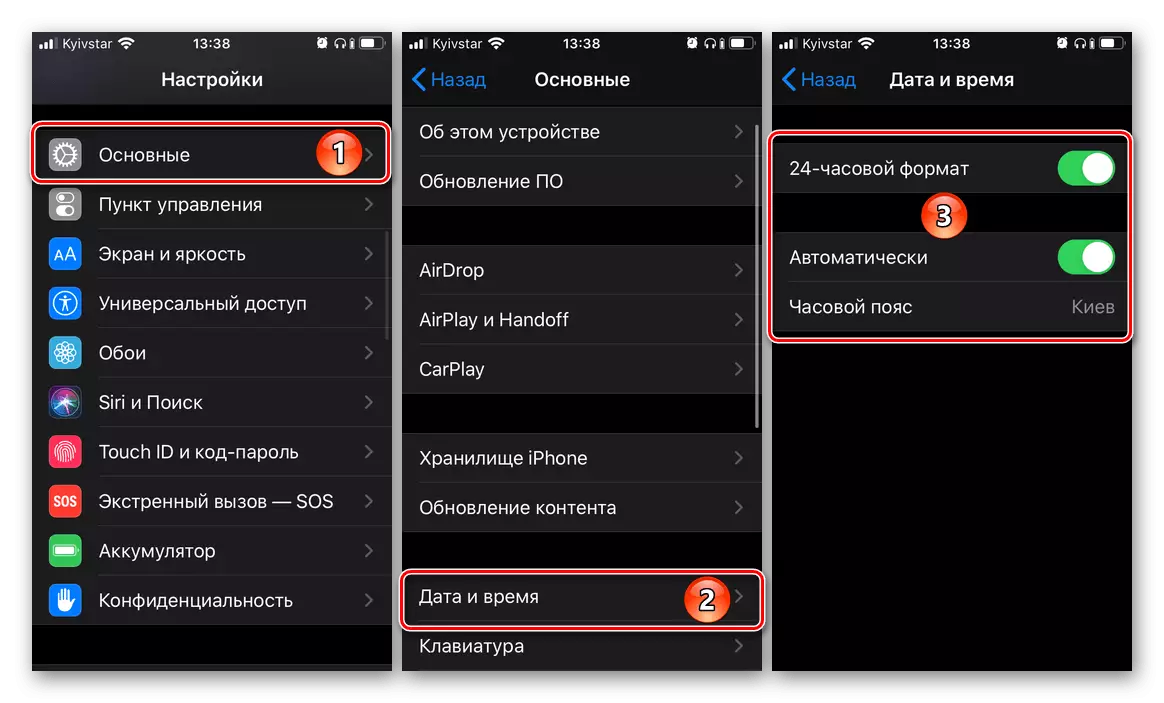
4 میتود: د غوښتنلیک تازه کول
د ګرځنده غوښتنلیکونو لپاره چې په نورمال ډول کار کوي او د ټولو ټاکل شوي دندو سره مقابله کوي، دا اړینه ده چې په منظم او وخت کې دوی نوي کړئ. پدې توګه، تاسو به نه یوازې نوي ب features ې ترلاسه کړئ، مګر د احتمالي غلطیو او کړاوونو څخه خلاصون او د تیرو نسخوالي اجازه هم ترلاسه کیږي. د دې مقالې لاندې ستونزه کې ستونزه ممکن د ګوګل کروم اخلاقي ظلم او په یوه اړونده کې دننه راشي مګر تازه نه وي. په پایله کې، دا اړینه ده چې دا د اپل پلورنځي څخه ډاونلوډ کړئ یا ګوګل وروستی شتون تازه معلومات وګورئ. دا به تاسو سره مرسته وکړي چې د موادو لاندې حواله شوي لخوا وړاندې شوي لخوا وړاندې شوي.
نور ولولئ: د تلیفون په اړه غوښتنلیک تازه کولو څرنګوالی
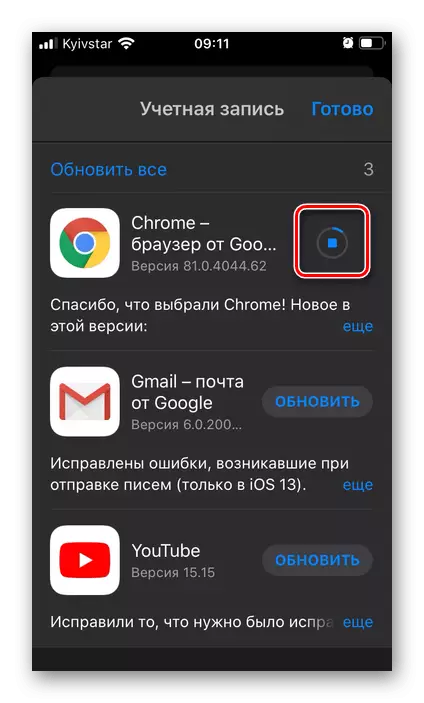
پنځم میتود: د عملیاتي سیسټم تازه کول
دا په مناسب ډول مهم دی چې عملیاتي سیسټم په خپل وخت سره تنظیم شي، ځکه چې د لږو بیوونو د غوښتنلیکونو ملاتړ ډیر ژر یا وروسته تضمین نه دی. دلته ستونزه د دې حقیقت له مخې هم پیچلې ده چې په اخلاقي توګه زاړه INS کې دا ممکنه ده، لومړی، بیا لومړی کار کول اړین دي، بیا ورته دوهم (چمتو شوي چې دا ډول فرصت دی په ټولو کې شتون لري).
نور ولولئ: د آی حساب سیسټم په آی فون او Android کې د عادي سیسټم تازه کولو څرنګوالی
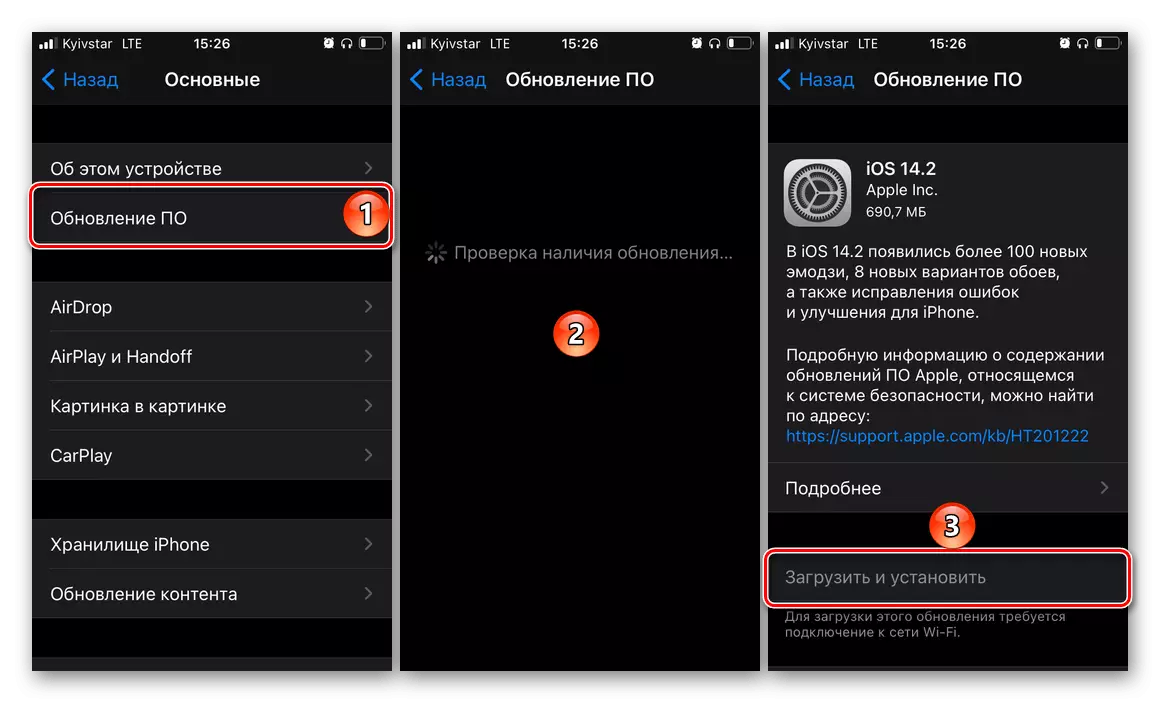
مرحله 6: د پام وړ حالت
دا حل د ملاتړ پا on ه کې د ګوګل کروم پراختیا کونکو لخوا وړاندیز شوی، او که څه هم دا غیر اغیزمن ښکاري، په ځینو مواردو کې تاسو ته اجازه ورکوي چې د دروازې خلاصې سره له ستونزې څخه لرې شي.
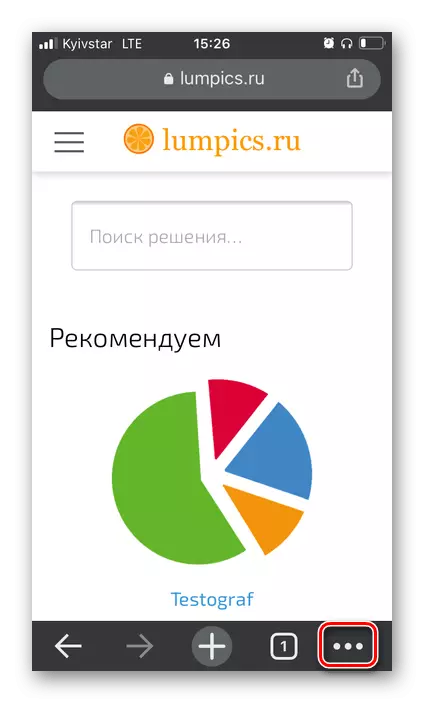
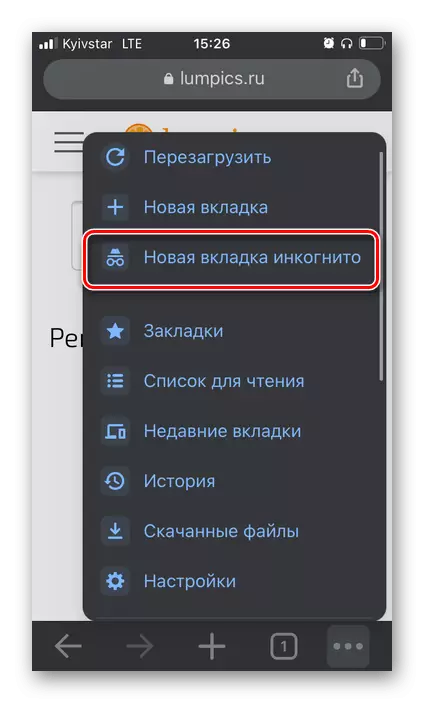
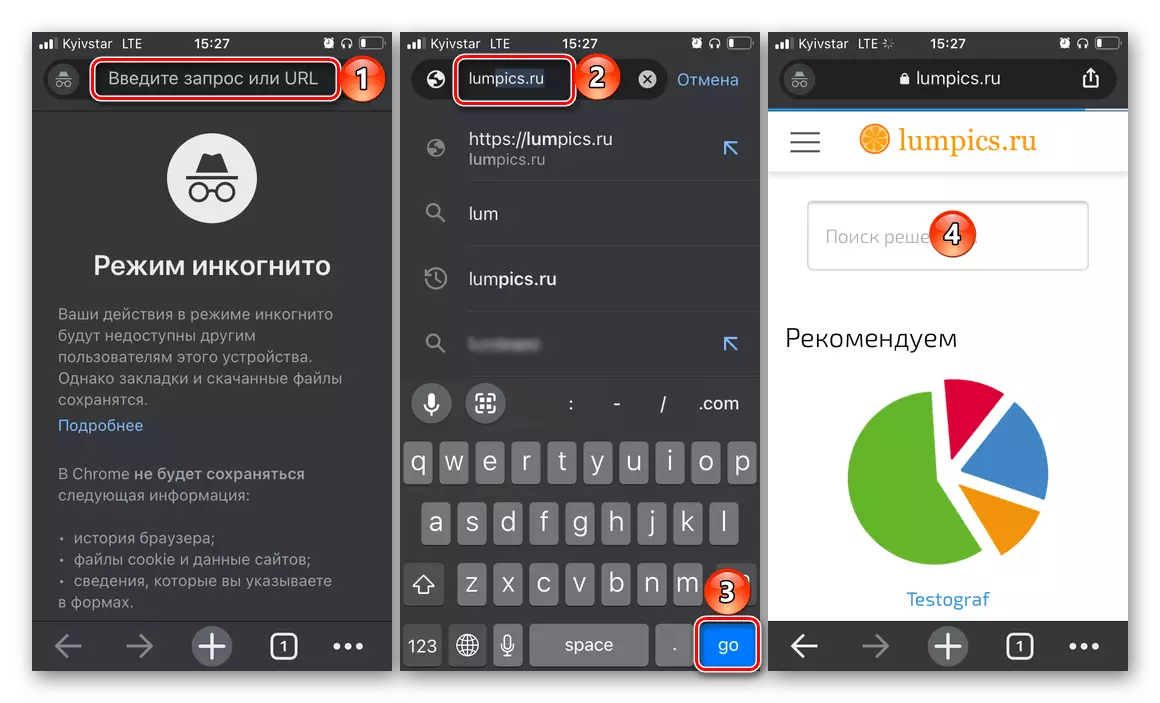
که چیرې پا load ه ويل کیږي، د ګوګل کروم بیا پیل کړئ، نو خپل ګرځنده وسیله بیاچال او د معمول لټون کونکي په کارولو سره هڅه وکړئ چې د معمول په څیر. دا خورا امکان لري، ستونزه به له مینځه ویسي، مګر که دا پیښ نشي، نو بل ګام ته لاړ شي.
7 میتود: د حافظې خوشې کول
یو دلیلونه چې ولې ګوګل کروم ممکن په آی فون یا اندروید وسیله کې پا pages ې نه خلاص کړي، د حافظې کمبود دی - دواړه فزیکي (داخلي ذخیره) او عملیاتي) او عملیاتي). تاسو کولی شئ د غیر ضروري فایلونو او غوښتنلیکونو لرې کولو سره وړیا شئ، دوهم - دوهم - د ملټي ګنډلو مینو له لارې ناکامه سافټویر وتړله. د ټاکل شوي دندو حلولو په اړه نور تفصیل، موږ په جلا لارښوونو کې ویل شوي وو.
نور ولولئ: په تلیفون کې د حافظې آزادولو څرنګوالی

8 میتود: د براوزر پاکول
شاید هغه حقیقت چې د غور لاندې ستونزه پکې لیدل کیږي، مګر د دې حقیقت له امله چې د ګوګل کروم خورا ډیر کیچ او لنډمهاله فایلونه رامینځته کړي، کوم چې د دې عادي فعالیت مخه نیسي. د پیل کولو لپاره، په پام کې ونیسئ چې څنګه د ګرځنده براوزر په کارولو سره د دې فایلونو څخه خلاص شئ.
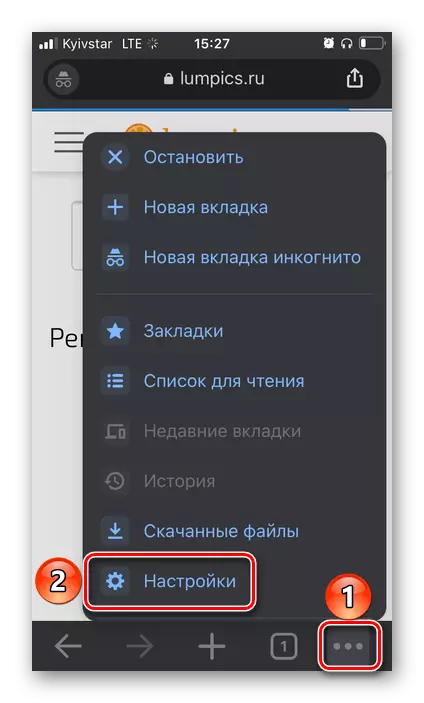
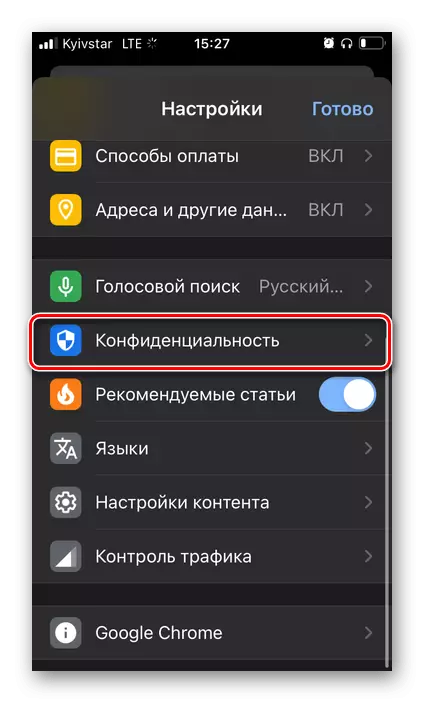

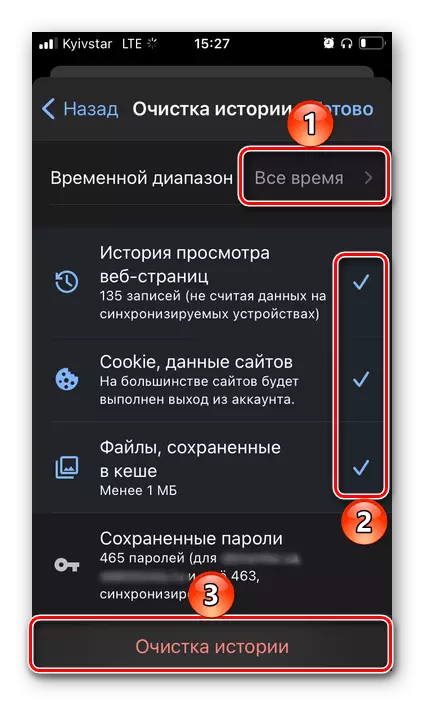

او په Android کې، او د آی فون ډیټا ډیټا ډیټا هم د بدلولو سره د عملیاتي سیسټم لخوا پاک کیدی شي. د دې میتود ټول توضیحات زموږ لخوا په لاندې ډول په حواله توضیح شوي.
نور ولولئ: د تلیفون په اړه د کیچ غوښتنلیکونه څنګه پاک کړئ
9 میتود: د براوزر بیا نصب کول
که هیڅ د لاندې پریکړو څخه هیڅ یوه ستونزه په ګوګل کروم کې وړاندې کړي، نو دا د دې بیا نصبولو لپاره اړین دی، چې دا د اپلیکیشن پلورنځي یا د ګوګل بازار بازار څخه یې توضیح کوي، تړاو لري د ګرځنده وسیله عملیاتي سیسټم کې. پروسیجر لومړني او ډیری کاروونکو ته پیژندل شوی، او که تاسو اړتیا لرئ د اجرا کولو په اړه یې ډیر تفصيلي معلومات ترلاسه کړئ، لاندې توکي وګورئ.
نور ولولئ: د تلیفون په اړه غوښتنلیک حذف او نصبولو څرنګوالی
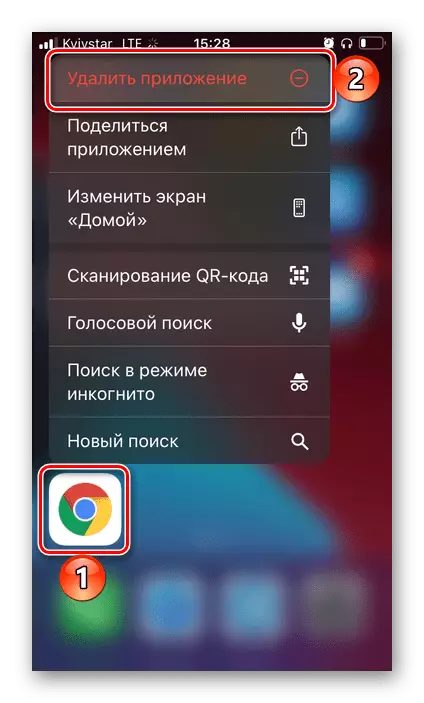
د 10 میتود 10: د ویروسونو لټون او لرې کړئ
په IOS او Android کې ویروسونه خورا نادر دي، مګر لاهم هم استثنا نه دي. د مغرو سیسټم انتان کولی شي ځان په بیلابیلو لارو څرګند کړي، مګر په بشپړ ډول د قضیې ډیری قضیې کې دا براوزر اغیزه کوي. له همدې امله، امکان لري چې دا پدې کې وي چې پدې کې د ستونزې لامل دی، د دې مادې له مینځه وړل کیږي چې دې مقالې ته وقف شوي. د دې څخه د خلاصون لپاره، د ګرځنده وسیله باید د ځانګړي انټي ویروس غوښتنلیکونو په کارولو سره چیک شي، او کمپیوټر سره اړیکه ونیسي، او که د "آفت" کشف شوی، له دې څخه خلاص شي. د دې څرنګوالی، موږ دمخه هم لیکلي.
نور یی ولوله:
د ویروس آی فون او Android لپاره څنګه چیک کړئ
د کمپیوټر له لارې د ویروسونو لپاره تلیفون څنګه چیک کړئ